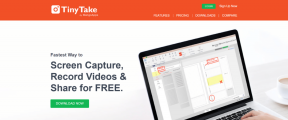Android और iPhone पर सभी संपर्कों के लिए व्हाट्सएप स्थिति नहीं दिखाने के लिए 6 सर्वश्रेष्ठ सुधार
अनेक वस्तुओं का संग्रह / / April 05, 2023
आपकी इंस्टाग्राम स्टोरीज की तरह, आपकी WhatsApp स्थिति साथ ही आपको अपने दैनिक जीवन के मज़ेदार पलों को साझा करने देता है। आप स्टेटस टैब पर जा सकते हैं और अपने कॉन्टैक्ट्स का व्हाट्सएप स्टेटस भी चेक कर सकते हैं। लेकिन कुछ यूजर्स को व्हाट्सएप पर सभी कॉन्टैक्ट्स का स्टेटस चेक करने में मदद की जरूरत होती है।

यह पोस्ट Android और iPhone पर सभी संपर्कों के लिए व्हाट्सएप स्थिति प्रदर्शित नहीं होने को ठीक करने के समाधान को कवर करेगी।
1. जांचें कि क्या संपर्क ने आपको अवरुद्ध कर दिया है
इस समस्या का सामना करते समय आप जो पहला स्पष्ट कारण सोच सकते हैं, वह संभावना है कि आपके संपर्क ने आपको व्हाट्सएप पर ब्लॉक कर दिया है। उस स्थिति में, आप उस संपर्क से कोई भी स्थिति अपडेट नहीं देख पाएंगे। पर आप हमारी पोस्ट पढ़ सकते हैं कैसे पता करें कि किसी ने आपको व्हाट्सएप पर ब्लॉक कर दिया है.
2. मोबाइल डेटा से वाई-फाई पर स्विच करें
अगर संपर्क ने आपको अवरुद्ध नहीं किया है, तो अपने आईफोन या एंड्रॉइड पर मोबाइल डेटा से वाई-फाई पर स्विच करना अगला समाधान है। यदि आप मोबाइल डेटा का उपयोग कर रहे हैं, तो आपको अपने वर्तमान स्थान पर बेहतर इंटरनेट गति की आवश्यकता हो सकती है। साथ ही, यदि आप व्हाट्सएप स्टेटस देखना चाहते हैं जिसमें वीडियो शामिल हैं, तो आपके मोबाइल पर अच्छी इंटरनेट स्पीड प्राप्त करना महत्वपूर्ण है। वाई-फाई नेटवर्क से कनेक्ट करने के बाद, व्हाट्सएप खोलें और जांचें कि क्या आप स्थिति देख सकते हैं।
3. अपनी व्हाट्सएप स्थिति सेटिंग जांचें
यदि आपके संपर्क की व्हाट्सएप स्थिति को अभी भी दिखाना है, तो आपको अपनी व्हाट्सएप स्थिति सेटिंग्स की जांच करनी होगी। ऐप आपको विशिष्ट संपर्कों से अपना व्हाट्सएप स्टेटस छिपाने की अनुमति देता है। तो आपको अपने आईफोन और एंड्रॉइड पर इसे जांचना होगा। हो सकता है कि आपने पहले कुछ संपर्कों को अवरोधित किया हो. यह कैसे करना है।
आईफोन यूजर्स के लिए
स्टेप 1: अपने आईफोन पर व्हाट्सएप खोलें।

चरण दो: नीचे-दाएं कोने में सेटिंग्स पर टैप करें।

चरण 3: प्राइवेसी पर टैप करें।

चरण 4: स्थिति पर टैप करें।

चरण 5: माय कॉन्टैक्ट्स पर टैप करें यदि 'माई कॉन्टैक्ट्स एक्सेप्ट' या 'ओनली शेयर विथ' चुना गया है।

चरण 6: स्टेटस टैब पर वापस जाएं और देखें कि क्या समस्या हल हो गई है।
Android उपयोगकर्ताओं के लिए
स्टेप 1: Android पर WhatsApp खोलें।

चरण दो: ऊपरी-दाएँ कोने में तीन बिंदुओं पर टैप करें।

चरण 3: विकल्पों की सूची से सेटिंग पर टैप करें।

चरण 4: सेटिंग्स मेन्यू में प्राइवेसी पर टैप करें।

चरण 5: स्थिति पर टैप करें।
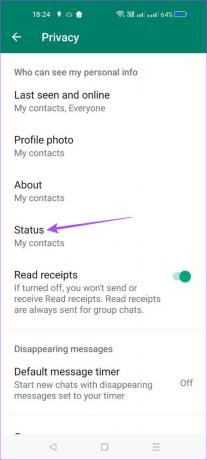
चरण 6: माय कॉन्टैक्ट्स पर टैप करें यदि 'माई कॉन्टैक्ट्स एक्सेप्ट' या 'ओनली शेयर विथ' चुना गया है।

चरण 7: स्टेटस टैब पर वापस जाएं और देखें कि क्या समस्या हल हो गई है।
4. व्हाट्सएप को फोर्स क्विट और रिलॉन्च करें
एक और बुनियादी समाधान है कि आप अपने iPhone या Android पर व्हाट्सएप को जबरदस्ती छोड़ दें और फिर से लॉन्च करें। ऐप को बैकग्राउंड में चलने से हटा दें और समस्या हल हो गई है या नहीं, यह जांचने के लिए इसे एक नई शुरुआत दें। ऐसे।
आईफोन यूजर्स के लिए
स्टेप 1: अपने iPhone की होम स्क्रीन पर, ऊपर की ओर स्वाइप करें और बैकग्राउंड ऐप विंडो दिखाने के लिए होल्ड करें।
चरण दो: व्हाट्सएप ढूंढें और इसे हटाने के लिए ऊपर की ओर स्वाइप करें।

चरण 3: व्हाट्सएप को फिर से लॉन्च करें और जांचें कि क्या समस्या हल हो गई है।

Android उपयोगकर्ताओं के लिए
स्टेप 1: अपने Android फोन पर व्हाट्सएप आइकन को लंबे समय तक दबाएं।

चरण दो: ऐप जानकारी खोलने के लिए 'i' आइकन पर टैप करें।

चरण 3: फोर्स स्टॉप पर टैप करें।

चरण 4: अपनी पसंद की पुष्टि करने के लिए ओके पर टैप करें।

चरण 5: समस्या हल हो गई है या नहीं यह जांचने के लिए ऐप जानकारी मेनू बंद करें और व्हाट्सएप को फिर से लॉन्च करें।

5. व्हाट्सएप अपडेट करें
यदि आप अभी भी समस्या को ठीक करने में असमर्थ हैं, तो अपने iPhone या Android पर WhatsApp के संस्करण को अपडेट करने का प्रयास करें। यह किसी भी बग या ग्लिच को दूर करने में मदद करेगा जिसके कारण व्हाट्सएप स्टेटस की यह समस्या सभी संपर्कों के लिए दिखाई नहीं दे रही है। हम अनुशंसा करते हैं कि आप अपने ऐप्स को नियमित रूप से अपडेट करें।
आईफोन के लिए व्हाट्सएप अपडेट करें
Android के लिए व्हाट्सएप अपडेट करें
6. अगर कुछ काम नहीं करता है तो व्हाट्सएप वेब का प्रयोग करें
यदि कोई समाधान काम नहीं करता है, तो अपने संपर्कों की स्थिति की जांच के लिए व्हाट्सएप वेब पर स्विच करना बेहतर होगा। व्हाट्सएप वेब आपको अपने कंप्यूटर से अपना व्हाट्सएप स्टेटस पोस्ट करने की भी अनुमति देता है। यहां बताया गया है कि आप कैसे साइन इन कर सकते हैं।
स्टेप 1: अपने कंप्यूटर के ब्राउज़र में WhatsApp वेब खोलें.
व्हाट्सएप वेब
चरण दो: अपने कंप्यूटर स्क्रीन पर QR कोड देखने के बाद, अपने iPhone या Android पर WhatsApp खोलें।


चरण 3: नीचे-दाएं कोने (iPhone) में सेटिंग पर टैप करें।

चरण 4: लिंक्ड डिवाइसेस (iPhone) पर टैप करें।

Android के लिए, ऊपरी-दाएँ कोने में तीन बिंदुओं पर टैप करें और लिंक्ड डिवाइसेस का चयन करें।


चरण 5: अपने iPhone या Android पर लिंक ए डिवाइस पर टैप करें।

अब साइन इन करने के लिए व्हाट्सएप वेब क्यूआर कोड को स्कैन करें और अपने संपर्कों की व्हाट्सएप स्थिति जांचें। आप हमारी पोस्ट पढ़ सकते हैं अगर आपका फोन व्हाट्सएप वेब क्यूआर कोड को स्कैन नहीं कर रहा है.
स्थिति अद्यतन की जाँच करें
ये समाधान यह सुनिश्चित करने में मदद करेंगे कि आप Android या iPhone पर अपने सभी संपर्कों की व्हाट्सएप स्थिति की जांच कर सकते हैं। आप हमारी पोस्ट भी पढ़ सकते हैं अगर आप व्हाट्सएप स्टेटस अपलोड नहीं हो रहा है.
अंतिम बार 28 नवंबर, 2022 को अपडेट किया गया
उपरोक्त लेख में सहबद्ध लिंक हो सकते हैं जो गाइडिंग टेक का समर्थन करने में सहायता करते हैं। हालाँकि, यह हमारी संपादकीय अखंडता को प्रभावित नहीं करता है। सामग्री निष्पक्ष और प्रामाणिक बनी हुई है।
द्वारा लिखित
पौरुष चौधरी
तकनीक की दुनिया को सबसे सरल तरीके से उजागर करना और स्मार्टफोन, लैपटॉप, टीवी और कंटेंट स्ट्रीमिंग प्लेटफॉर्म से संबंधित रोजमर्रा की समस्याओं को हल करना।